在长期使用电脑后,不可避免地会遇到各种问题,如卡顿、蓝屏等。此时,重装系统是一个解决问题的好办法。本文将以大白菜盘重装系统教程为主题,为大家详细介绍如...
2025-07-07 155 重装系统
在使用电脑的过程中,有时候我们会遇到各种各样的问题,例如电脑运行速度变慢、系统出现故障、病毒感染等等。这时,重启电脑并重新安装操作系统是一种常见的解决方法。本文将详细介绍如何通过重启电脑来重装系统,并提供了15个步骤教程,供大家参考。
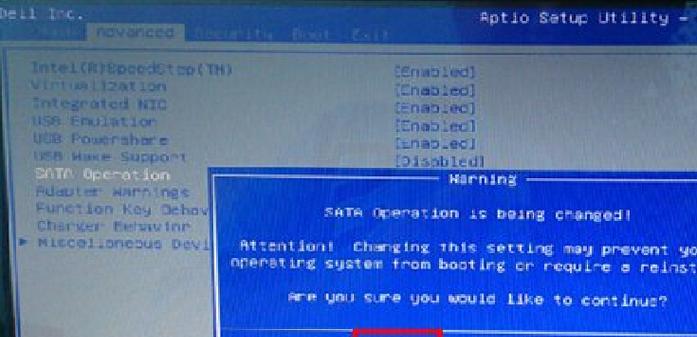
1.检查备份文件的完整性
在重装系统之前,首先要检查重要文件的备份情况。确保重要的个人文件、照片、视频等已经备份到外部存储设备,避免数据丢失。
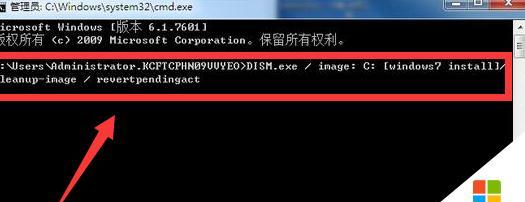
2.下载适用于你的电脑型号的操作系统镜像
访问官方网站或其他可信的资源,下载适用于你的电脑型号的操作系统镜像文件,并保存到可访问的位置。
3.创建安装媒体
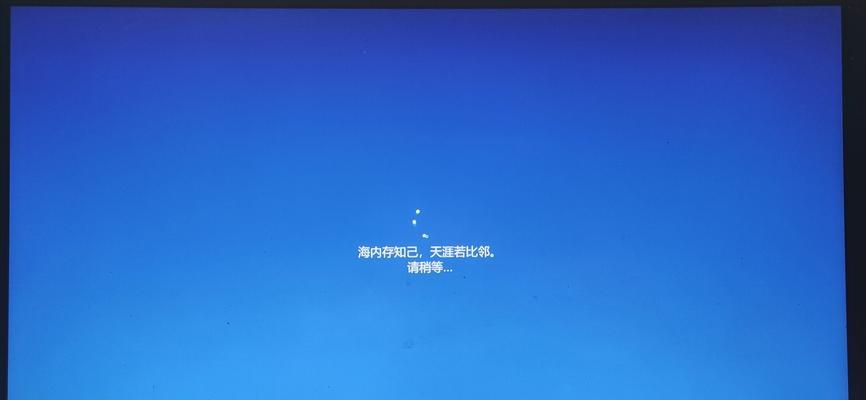
使用下载的操作系统镜像文件创建一个可引导的安装媒体,可以是光盘、USB闪存驱动器或者外置硬盘。
4.关闭电脑并插入安装媒体
将创建好的安装媒体插入电脑相应的接口,然后关闭电脑。
5.进入BIOS设置
重新启动电脑,按下相应的快捷键进入BIOS设置界面,一般可以通过按下Del、F2或者F10等键来进入。
6.设置启动顺序
在BIOS设置界面中,找到“Boot”选项,并设置启动顺序为首先从安装媒体启动。保存设置并退出BIOS。
7.重新启动电脑
按下计算机的电源按钮,重新启动电脑。此时,计算机将从插入的安装媒体启动。
8.选择安装类型
在安装程序启动后,根据提示选择适当的安装类型。一般情况下,选择“全新安装”以覆盖原有系统。
9.确认许可协议
阅读并同意操作系统的许可协议,并按照提示继续安装过程。
10.选择安装位置
选择要安装操作系统的磁盘分区,并进行格式化。
11.安装操作系统
点击“开始安装”按钮,开始安装操作系统。安装过程需要一段时间,请耐心等待。
12.设置用户名和密码
在安装完成后,按照提示设置用户名和密码,并进行其他必要的设置。
13.安装驱动程序
安装操作系统后,可能需要安装一些设备驱动程序,以确保所有硬件正常工作。根据电脑型号和操作系统的要求,安装相应的驱动程序。
14.更新系统和安装常用软件
连接到互联网后,立即更新操作系统,并安装常用软件以满足个人需求。
15.恢复个人文件和设置
从之前的备份中恢复个人文件和设置,以便将电脑恢复到之前的状态。
通过重启电脑并重新安装操作系统,可以解决许多电脑问题,并为电脑提供一个干净的工作环境。然而,在进行此操作之前,请务必备份重要文件,并确保按照正确的步骤进行操作。希望本文提供的15个步骤教程能帮助你成功重启电脑并重新安装操作系统。
标签: 重装系统
相关文章
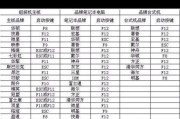
在长期使用电脑后,不可避免地会遇到各种问题,如卡顿、蓝屏等。此时,重装系统是一个解决问题的好办法。本文将以大白菜盘重装系统教程为主题,为大家详细介绍如...
2025-07-07 155 重装系统

暗影精灵2是一款性能强大的游戏笔记本电脑,但有时候我们可能需要重新安装操作系统,以提高电脑的性能和稳定性。本教程将详细介绍如何在暗影精灵2上重新安装W...
2025-06-15 196 重装系统

对于想要在自己的Win7电脑上尝试Mac系统的用户来说,他们通常会面临一个问题,那就是如何在Win7系统上进行Mac系统的安装。本文将为大家介绍一种简...
2025-06-10 179 重装系统

重装系统是维护苹果手提电脑性能和稳定性的常见操作。本文将为大家详细介绍如何重装苹果手提电脑的系统,帮助读者轻松完成这一任务。 一、备份重要数据和...
2025-05-26 200 重装系统

随着时间的推移,笔记本电脑的性能可能会下降,系统可能会变得缓慢且不稳定。在这种情况下,重装操作系统是一个不错的选择。本文将详细介绍如何在联想笔记本电脑...
2025-05-25 249 重装系统

随着时间的推移和使用频率的增加,笔记本电脑的性能可能会下降,甚至出现一些问题。为了解决这些问题,重装操作系统是一个有效的方法。本文将为大家介绍如何使用...
2025-05-14 252 重装系统
最新评论